PIXUS MP540の取扱説明書・マニュアル [全152ページ 21.45MB]
mp540-sg.pdf
http://cweb.canon.jp/.../mp540-sg.pdf - 21.45MB
- キャッシュ
69074view
152page / 21.45MB
45スキャンしてみようスキャンしたデータを保存する参 考手順3の 1 で[詳細設定]の[プレビュー]がOFFに設定されている場合は、スキャンした画像データを確認する画面は表示されません。ファンクションボタン(左)を押して[再読込]を選ぶと、スキャンをやり直すことができます。メッセージを確認して操作し直してください。ファンクションボタン(右)を押して[回転]を選ぶと、スキャンした画像を時計回りに90度回転できます。4…OKボタンを押して、スキャンしたデータを保存する「読み取りを終了しますか?」の画面が表示されます。5…[読み取り終了]を選び、OKボタンを押すスキャン終了後、原稿台ガラスから原稿を取り出してください。参 考続けて複数ページの原稿をスキャンする場合は、[読み取り続行]を選んでOKボタンを押し、次の原稿をセットして手順4の 2 から操作を繰り返します。すべての原稿をスキャンするまで、この操作を繰り返します。スキャン終了後、ホームボタンを押すと、[スキャン]メニューを終了して別のメニューを選べます。重 要動作中は、USBフラッシュメモリーを抜かないでください。また、動作中に電源を切らないでください。スキャンが終わるまで原稿台カバーを開けたり、セットした原稿または写真を動かさないでください。スキャンしたデータはUSBフラッシュメモリーのCANON_SCフォルダ内に保存されます。CANON_SCフォルダ内に保存されたデータは操作パネルからは印刷できません。保存したデータを表示したり、印刷する場合には、USBフラッシュメモリーをパソコンに直接取り付けて操作してください。参 考保存終了後、USBフラッシュメモリーを取り外します。⇒「USBフラッシュメモリーを取り外す」(P.46)◦◦◦◦◦◦◦◦◦スキャンしたデータを削除する1…USBフラッシュメモリーの準備をする1…電源を入れる⇒P.112…USBフラッシュメモリーをカメラ接続部にセットする⇒P.462…スキャンしたデータを削除する1…ホーム画面から[スキャン] を選び、OKボタンを押す2…[USBメモリー] を選び、OKボタンを押す動作選択画面が表示されます。3…[読取データの削除] を選び、OKボタンを押すスキャンデータのファイル名のリストが表示されます。4…イージースクロールホイールか{}ボタンで削除するデータを選び、OKボタンを押す参 考削除するデータを選び、ファンクションボタン(左)を押すと、削除するデータを画面に表示できます。ファンクションボタン(右)を押すと、表示されているデータをPDFの一覧とJPEGの一覧で切り替えることができます。本製品でスキャンしたデータのみ削除できます。5…「削除しますか?」の確認画面が表示されるので、[はい]を選び、OKボタンを押す6…「本当に削除しますか?」の確認画面が表示されるので、[はい]を選び、OKボタンを押すスキャンしたデータがUSBフラッシュメモリーから削除されます。◦◦◦
参考になったと評価
 111人が参考になったと評価しています。
111人が参考になったと評価しています。
その他の取扱説明書
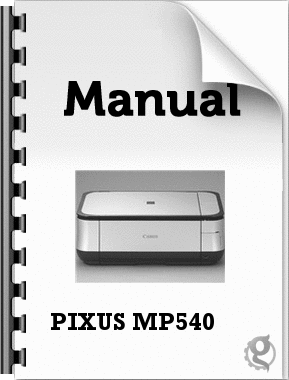
5650 view
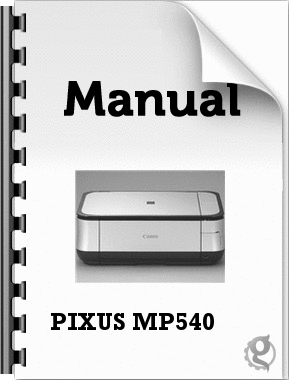
1932 view

2442 view








 111人が参考になったと評価しています。
111人が参考になったと評価しています。



